Lathund Stockmätning Mätplatsstödet (MPS)
Senast uppdaterad: 2025-04-25
Introduktion
I denna Lathund förklaras det hur Stockmätning hanteras i Mätplatsstödet (MPS). Vi kommer gå igenom och visa ett flöde av sågbart sortiment.
Mätningstjänster
Nedan illustreras ett exempel på ett mätningsflöde för stockmätning med ingående mätningstjänster. I bilden länkas mätare och chaufför till de mätningstjänster som mätaren eller chauffören utför. Beroende på mätplats, hur flödet är uppsatt, kan detta se olika ut.
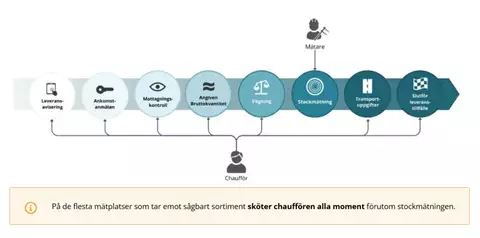
Mottagningskontroll
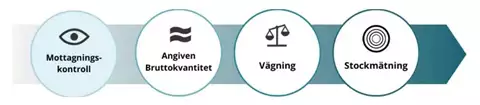
Mottagningskontroll i Mätplatsstödet (MPS) - steg för steg guide
Mottagningskontrollen kan antingen utföras av dig som virkesmätare eller av en chaufför, förutsatt att mätningsflödet tillåter det. Vid mottagningskontrollen besiktar du samtliga leveranser i ett leveranstillfälle så att de är leveransgilla enligt gällande instruktion.
Påbörja mottagningskontrollen
Mottagningskontrollen påbörjas i fliken Leveranstillfällen.
- Klicka på ikonen för mottagningskontroll.
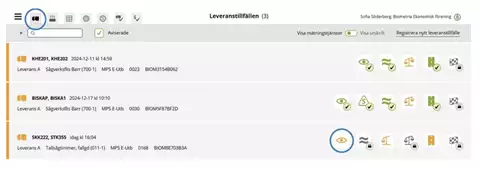
Kontrollera om leveransen stämmer
Ett leveranstillfälle kan ha flera ingående leveranser. Kontrollera att informationen från leveransaviseringen är korrekt och att leveranserna är leveransgilla. I exemplet är alla leveranser leveransgilla.
- Bekräfta genom att klicka på Ja för varje leverans.
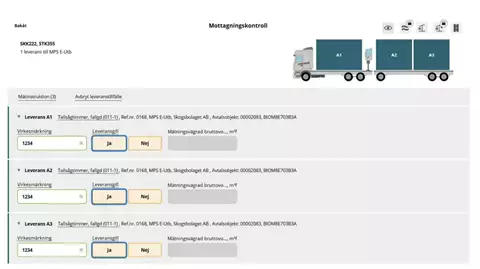
Slutför
Granska uppgifterna och säkerställ att de är korrekta.
- Spara genom att klicka på Slutför.

Slutför – bekräfta att uppgifterna är korrekta
Här finns möjlighet att gå tillbaka och justera innan mottagningskontrollen slutförs.
- Bekräfta genom att klicka på Slutför.
Tänk på!
När du klickat på Slutför kan du inte gå tillbaka och göra ändringar. Om felaktigheter upptäcks senare i flödet behöver du kontakta Biometrias kundservice.
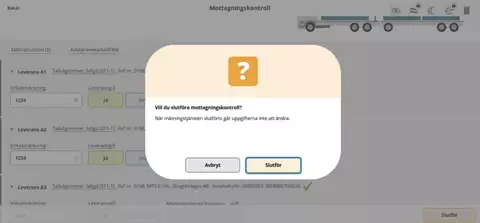
Vid avvikelse
Mätningsvägran
När blånadskontroll förekommer är det i Mottagningskontrollen som blånadskontrollant eller mätare mätningsvägrar eventuellt icke leveransgilla leveranser. När en leverans inte är leveransgill ska den mätningsvägras i mottagningskontrollen.
- Klicka på Nej för den leverans som ska mätningsvägras.
- Uppskatta och ange Mätningsvägrad bruttovolym.
- Välj orsak till mätningsvägran.
- Klicka på Slutför.
- Bekräfta genom att klicka på Slutför.
I nästa steg dras den mätningsvägrade volymen av från den angivna bruttokvantiteten.
Observera! Mätningsvägran kan inte göras efter detta steg. Om felaktigheter upptäcks senare i flödet måste mätningen makuleras av Biometrias kundservice.
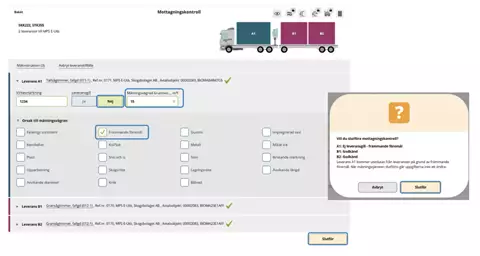
Avbryt leveranstillfälle
Du ska avbryta ett leveranstillfälle i enlighet med instruktion på aktuell mätplats. Chauffören behöver då göra om leveransaviseringen med rätt information eller kontakta sin uppdragsgivare för hjälp.
När ett leveranstillfälle avbryts raderas det från Mätplatsstödet (MPS).
- Klicka på Avbryt leveranstillfälle.
- Bekräfta genom att klicka på Ja.
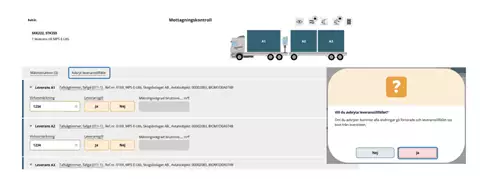
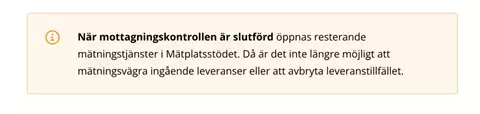
Angiven bruttokvantitet
Nästa steg är att godkänna angiven bruttokvantitet. Angiven bruttokvantitet är den uppskattning av lastad volym som chauffören anger i leveransaviseringen. Den bruttokvantitet som redovisas bör motsvara den avlämnade volymen. Den är inte ersättningsgrundande utan används för lagerhantering och statistik.
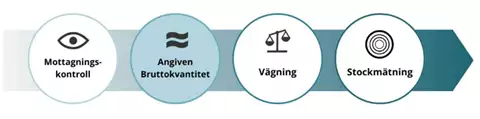
Kontrollera angiven bruttokvantitet
Kontrollera den angivna bruttokvantiteten. Om delar av leveransen mätningsvägras, ändrar mätaren eller chauffören den angivna bruttokvantiteten, så att den motsvarar avlämnad volym.
Här stämmer bruttokvantiteten.
- Bekräfta genom att klicka på Slutför.
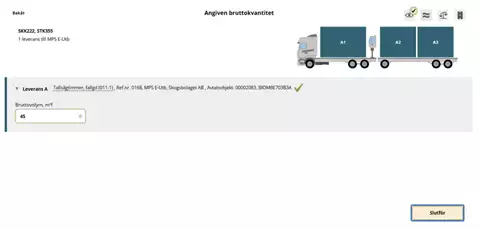
Slutför – bekräfta att uppgifterna är korrekta
Här finns möjlighet att gå tillbaka och justera innan mätningstjänsten slutförs.
- Bekräfta genom att klicka på Slutför.
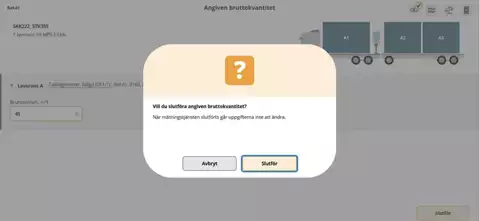
Vid avvikelse
Justera angiven bruttokvantitet
Om den angivna bruttokvantiteten inte är rimlig.
Du som virkesmätare bör justera den angivna bruttokvantiteten i dialog med chauffören om den inte upplevs vara rimlig.
Vid mätningsvägran
Om du har mätningsvägrat någon leverans i leveranstillfället vid mottagningskontrollen bör du justera bruttovolymen i dialog med chauffören.
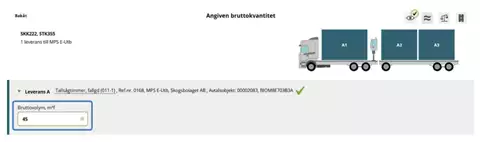
Vägning vid ankomst
Nästa steg är att godkänna vägning vid ankomst.
I många fall har vikten redan registrerats från vågen av chauffören och ska nu godkännas och slutföras i Mätplatsstödet (MPS). Inläsning av vikt från våg är öppen för chauffören före mottagningskontroll. Detta kallas preliminär invägning.
Godkännande av vägning vid ankomst kan utföras antingen av virkesmätare eller chaufför, beroende på vad flödet tillåter.
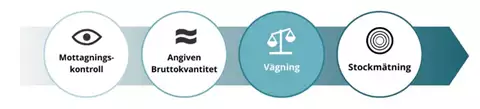
Välj våg och läs in vikt
När ekipaget står på vågen ska vikten läsas in. Det kan göras av dig som virkesmätare eller av chauffören.
- Välj rätt våg i listan.
- Klicka på Läs in vikt.
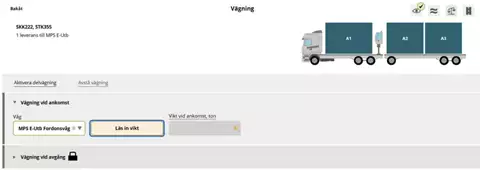
Spara vägning
När vikten är inläst kan vikten sparas.
- Klicka på Spara.
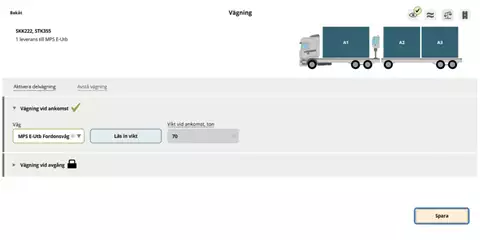
Spara vägning - bekräfta att uppgifterna är korrekta
Här finns möjlighet att gå tillbaka och justera innan mätningstjänsten slutförs.
- Bekräfta genom att klicka på Spara.
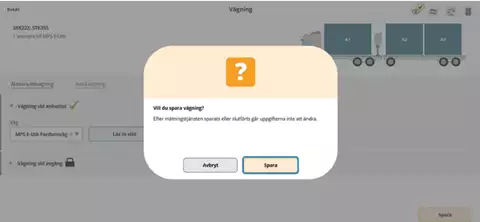
Vid avvikelse
Lägg in vikt manuellt
Om vågen är ur funktion kan virkesmätaren manuellt registrera vikten, exempelvis baserat på lastbilens vågklockor, kontroll från en annan våg eller enligt gällande arbetsrutin för mätplatsen.
- Välj Skriv vikt manuellt i listan.
- Skriv in vikt i rutan för vikt.
- Klicka på Spara.
Manuell vikt kan anges av virkesmätaren och av chauffören i de fall flödet tillåter det.
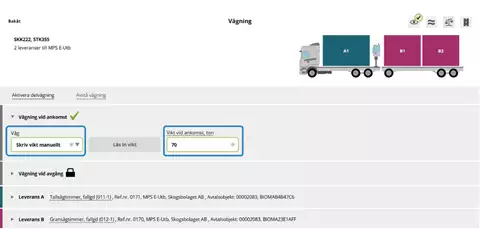
Viktfördelning delade lass
- Vikterna hanteras per leverans.
- Förslag till viktfördelning mellan leveranserna görs vid invägning.
- Vid avgång kan viktfördelningen korrigeras och detta kan utföras av chaufför eller mätare.
- Viktdel anges i procent, ton eller andel.
- Begreppet andel kan direkt översättas till kubik per leverans i Angiven bruttokvantitet eller som delar av total volym till exempel 0,3 och 0,7.
Vid avgång kan viktfördelningen mellan leveranserna korrigeras. I exemplet är viktfördelningen angiven i procent. Vikten fördelas mellan leveranserna enligt angiven viktdel.
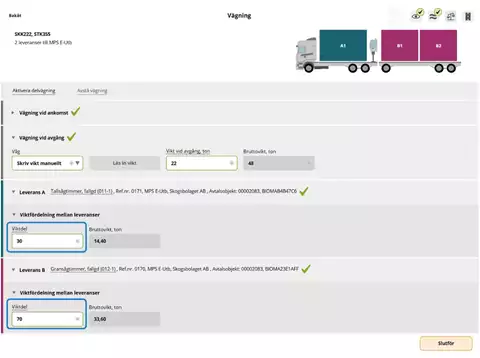
Vägning vid avgång
När angiven bruttokvantitet är godkänd och slutförd är nästa steg att godkänna vägning vid avgång. I många fall har vikten redan registrerats från vågen av chauffören och ska nu godkännas och slutföras i Mätplatsstödet (MPS).
Godkännande av vägning vid avgång kan utföras antingen av mätare eller chaufför, beroende av vad flödet tillåter.
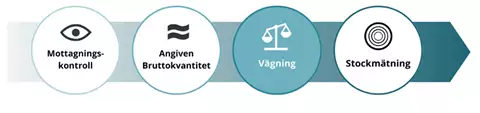
Påbörja vägning vid avgång
För att påbörja vägning vid avgång:
- Klicka på ikonen för Vägning.
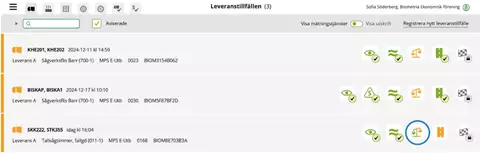
Läs in vikt
När ekipaget står på vågen ska vikten vid avgång läsas in, det kan göras av mätare eller chaufför.
- Välj rätt våg i listan.
- Klicka på Läs in vikt.
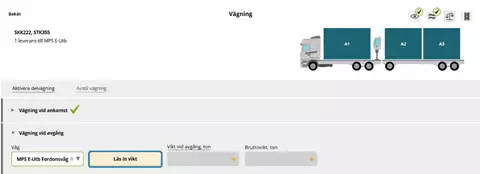
Slutför vägning
När vikten är inläst kan vikten sparas och vägningen slutföras.
- Klicka på Slutför.
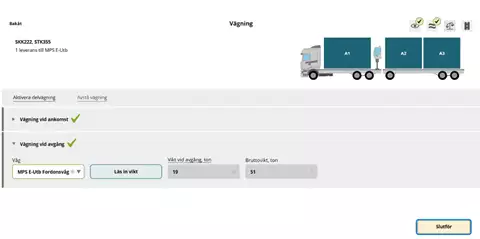
Slutför vägning – bekräfta
Här finns möjlighet att gå tillbaka och justera innan mätningstjänsten slutförs.
- Bekräfta genom att klicka på Slutför.
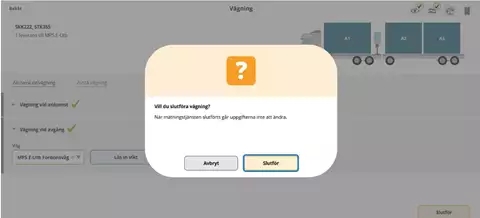
Vid avvikelse
Lägg in manuell vikt
Om vågen är ur funktion kan virkesmätaren registrera vikten manuellt, exempelvis baserat på lastbilens vågklockor, kontroll från en annan våg eller enligt gällande arbetsrutin för mätplatsen.
- Välj Skriv vikt manuellt i listan.
- Skriv in vikt i rutan för vikt.
- Klicka på Spara.
Manuell vikt kan anges av virkesmätaren och av chauffören i de fall flödet tillåter det.
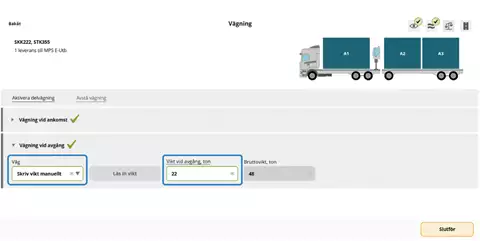
Viktfördelning delade lass
- Vikterna hanteras per leverans.
- Förslag till viktfördelning mellan leveranserna görs vid invägning.
- Vid avgång kan viktfördelningen korrigeras och detta kan utföras av chaufför eller mätare.
- Viktdel anges i procent, ton eller andel.
- Begreppet andel kan direkt översättas till kubik per leverans i Angiven bruttokvantitet eller som delar av total volym till exempel 0,3 och 0,7.
Vid avgång kan viktfördelningen mellan leveranserna korrigeras. I exemplet är viktfördelningen angiven i procent. Vikten fördelas mellan leveranserna enligt angiven viktdel.
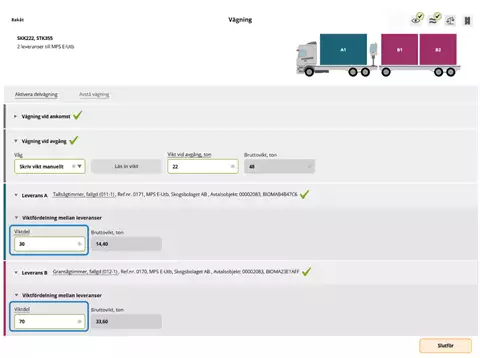
Slutföra leveranstillfälle
När alla mätningstjänster för leveranstillfället är slutförda låser detta upp målflaggan längst till höger i ikonraden för mätningstjänster.
Målflaggan godkänns av chauffören eller mätaren och är till för att uppmärksamma chauffören på att leveranstillfället är slutfört.
Slutför leveranstillfället genom att:
- Klicka på ikonen Slutför leveranstillfälle.
Ett nytt leveranstillfälle kan inte registreras för det aktuella ekipaget till samma mottagningsplats om målflaggan inte godkänts.
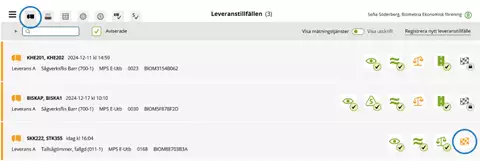
Hitta tidigare genomförda leveranstillfällen
När ett leveranstillfälle är genomfört och klart flyttas det från fliken Leveranstillfällen till fliken Slutförda leveranstillfällen.
- Välj fliken Slutförda leveranstillfällen.
För att se resultaten för respektive mätningstjänst kan du klicka på ikonen för mätningstjänsten.
- Klicka på respektive ikon.
Observera! Du kan inte ändra något i en redan slutförd mätningstjänst.
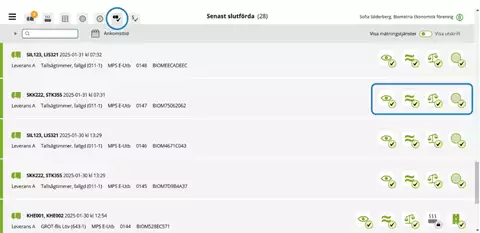

Introduktion stockmätning
Stockmätning utförs av Biometrias virkesmätare eftersom Biometria är mätande företag. Om andra företag är mätande företag kan stockmätning även utföras av annan personal.
Stockmätningen utförs i aktuellt mätramsystem som är kopplat till Mätplatsstödet (MPS). Följ instruktion i den lokala arbetsrutinen.
Det är stockmätningens referensnummer som anges för att starta mätningen i mätramssystemet, jämför kortnummer i VIOL 2. Referensnummer följer även med som identitet för stockmätningen vid redovisning av stockdata.
När stockmätningen är genomförd och klar i mätramssystemet skickas stockdatafilen automatiskt till Mätplatstödet (MPS) och kan ses under fliken Stockmätning.
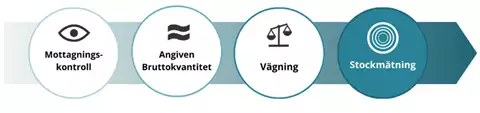
Översikt – stockmätningar
På fliken Stockmätningar ser du en översikt över samtliga nya samt pågående stockmätningar. Här kan du se översiktlig information och välja en stockmätning som du ska hantera, kontrollera, eller godkänna.
Varje stockmätning har en egen rad i vyn med information om:
- Referensnummer
- Handelssortiment
- Antal stockar
- Ankomsttid
- Mätlagsnummer
- Virkesmärkning samt
- Avlämnad kvantitet
För stockmätningen kan du även se eventuell ytterligare information, om till exempel omatchade stockar, larmade stockar och kritiskt larmade stockar. Dessa kräver en korrigering innan stockmätningen slutförs.
Referensnummer
Det är stockmätningens referensnummer som du anger för att starta mätningen i mätramssystemet, jämför kortnummer i VIOL 2.
Referensnummer följer även med som identitet för stockmätningen vid redovisning av stockdata.
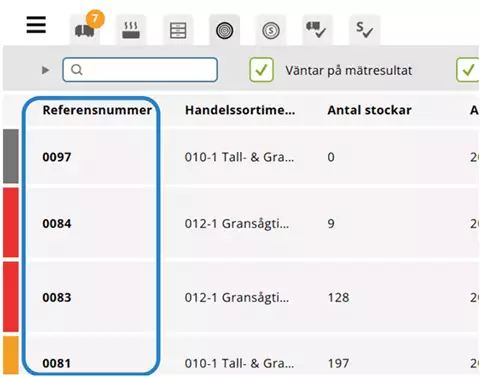
Status, färg
- Grå: väntar på mätresultat.
- Gul: redo att godkännas.
- Röd: omatchade stockar.
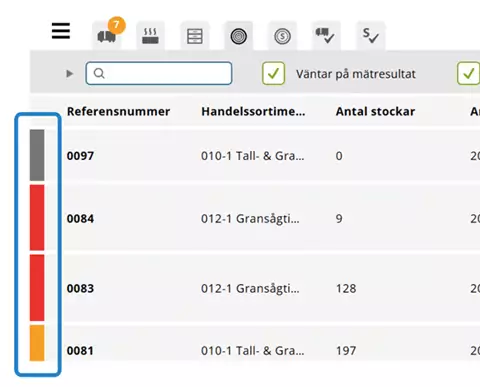
Mätlagsnummer
Mätlag är samma begrepp/ID som i VIOL 2 och finns med för att kunna söka ut delmätningar i Mätplatsstödet (MPS) som blivit stockmätta och ska godkännas.
Mätlagsnummer registreras in i mätramssystemet vid stockmätning.
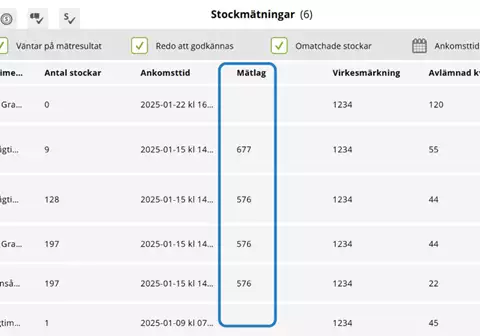
Stockdata
När stockmätningen är genomförd och klar i mätramssystemet skickas stockdatafilen automatiskt till Mätplatstödet (MPS). För att se detaljer om aktuell stockmätning:
- Klicka på raden för aktuell stockmätning.
Filtrera och söka stockmätningar
På fliken Stockmätningar kan du filtrera listan av stockmätningar med:
- Status
- Ankomsttid
- Fritext-sökning
Det går även att söka ut stockmätningar på referensnummer, handelssortiment, mätlagsnummer eller virkesmärkning.
Filtrera på status
För att filtrera listan med stockmätningar. Klicka i en eller flera rutor för status:
- Väntar på mätresultat.
- Redo att godkännas.
- Omatchade stockar.
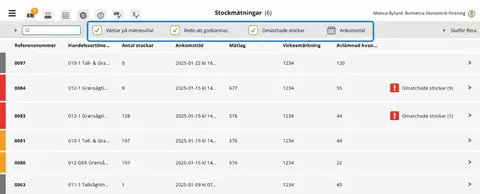
Väntar på mätresultat

Redo att godkännas
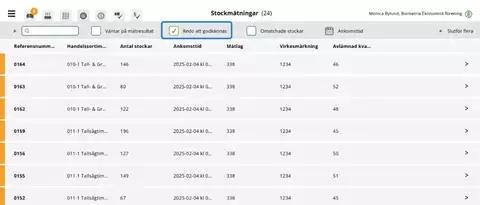
Omatchade stockar
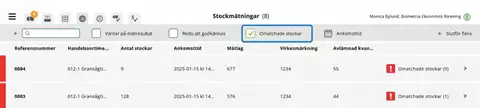
Ankomsttid
- Klicka på kalendern.
- Klicka på ett datum.
- Bekräfta med Enter på tangentbordet.
Rensa sökningen genom att trycka på krysset till höger om rubriken Ankomsttid. För att söka på ett datum-intervall, ange från-datum samt till-datum.
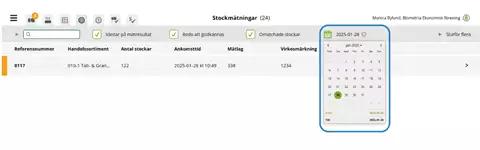
Sök fritext
Det går även att söka ut stockmätningar på referensnummer, handelssortiment, mätlagsnummer och virkesmärkning.
- Skriv i sökfältet.

Sök specifikt efter
Det går även att söka på fritext inom ett specifikt område: referensnummer, handelssortiment, mätlagsnummer och virkesmärkning.
- Klicka på pilen vid sökrutan.
Ett urvalsfält fälls ut med ytterligare kriterier.
- Välj önskat sök-område.
- Skriv i sökfältet (text eller siffror)
Träfflistan visar nu endast träffar inom markerat sökområde.

Detaljer – stockmätning
I vyn Stockmätning ser du alla detaljer om en specifik stockmätning. Här ser du översiktlig information och kan hantera, kontrollera, eller godkänna stockmätningen.
För varje stockmätning finns information om:
- Antal delmätningar (med stockantal inom parentes)
- Stocklista
- Omatchade stockar
- Larmade stockar
Stocklista
När stockmätningen är genomförd och klar i mätramssystemet skickas stockdatafilen automatiskt till Mätplatstödet (MPS). Detaljerna om aktuell stockmätningen syns i stocklistan.
Öppna stocklistan genom att:
- Klicka på antal stockar inom parentes efter rubriken Delmätning.
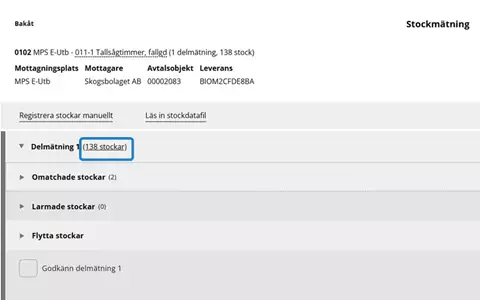
Stocklistan innehåller information om barktyp, produkt, trädslag, kvalitet, längd, diameter och avdrag.
Stocknummer är siffran längst till vänster, det är detta nummer du anger om du vill flytta stockar till ett annat parti.
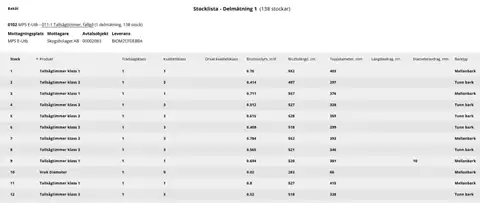
Larmade och omatchade stockar
En stock blir larmad om ett obligatoriskt mätvärde saknas i stockdatafilen från mätramssystemet.
Omatchade stockar är stockar som inte "matchar” någon av de produkter som finns i aktuellt handelssortiment.
En siffra vid rubriken Larmade stockar eller Omatchade stockar visar hur många stockar som behöver justeras.
Mätaren behöver justera värden för den larmade eller omatchade stocken för att ett mätresultat ska registreras i Mätplatsstödet (MPS). Du kan komplettera och ändra flera stockar på en gång.
När stockarna justeras uppdateras siffran vid rubriken, som till exempel Larmade stockar (0).
Hantera larmade stockar
- Klicka på rubriken Larmade stockar.
- Justera värde.
- Spara genom att klicka Ändra.
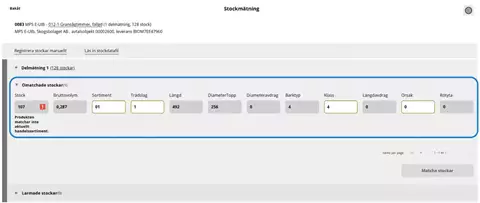
Hantera omatchade stockar
- Klicka på Omatchade stockar.
- Justera värde.
- Klicka på Matcha stockar.
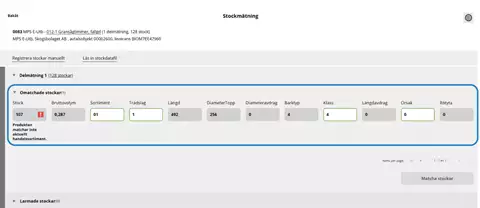
Flytta stockar och registrera stockar manuellt
Om särhållningen av partiet är bristfällig eller gränsen mellan leveranser är otydlig, kan stockar behöva flyttas mellan olika stockmätningar.
Flytta stockar
För att flytta stockar till ett annat parti går du in på den stockmätning som du vill flytta stockar från.
- Klicka på den aktuella raden för stockmätningen på fliken Stockmätning.
- Klicka på rubriken Flytta stockar.
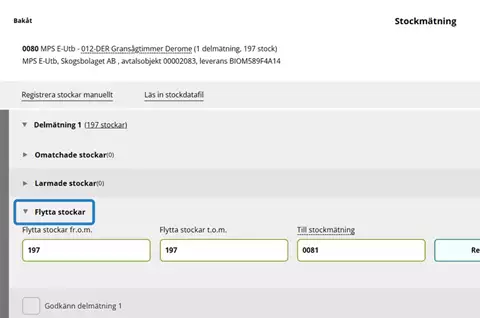
Ange stockarnas nummer samt referensnummer
Ange vilka stockar du vill flytta genom att ange stocknummer fr.o.m. och t.o.m. Stocknummer hittar du i stocklistan.
Ange referensnummer till vilken stockmätning du vill flytta stockarna.
- Ange stocknummer i fältet Flytta stockar fr.o.m.
- Ange stocknummer i fältet Flytta stockar t.o.m.
- Ange referensnummer i fältet Till stockmätning.
För att flytta endast en (1) stock, ange samma stocknummer i båda fälten.
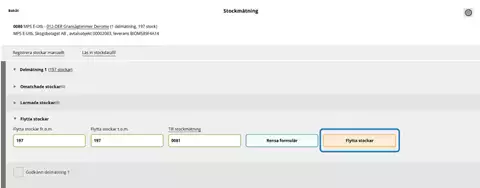
Slutför
För att flytta ytterligare stockar från samma parti, välj knappen Rensa formulär för att ange andra stocknummer.
När stocknummer och referensnummer angetts:
- Klicka på Flytta stockar.
De flyttade stockarna hamnar som en egen delmätning i den stockmätning de flyttas till och måste där godkännas och slutföras för att registreras i VIOL 3.
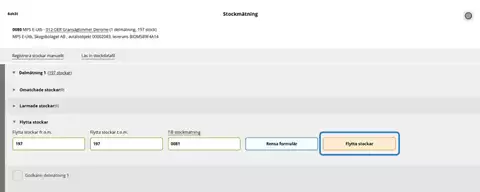
Slutför – bekräfta att uppgifterna är korrekta
Här finns möjlighet att avbryta för att gå tillbaka och justera innan flytt av stockar slutförs. Kontrollera att referensnumret stämmer.
- Klicka på Avbryt.
Eller bekräfta att stockarna flyttas till ett annat parti:
- Klicka på Flytta stockar.
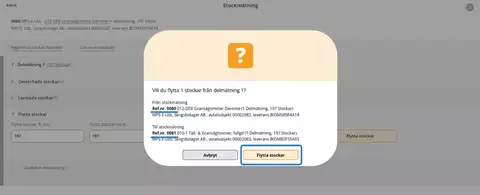
Registrera stockar manuellt
I en stockmätning kan stockar registreras manuellt. För att registrera en eller flera stockar manuellt.
- Klicka på rubriken Registrera stockar manuellt.
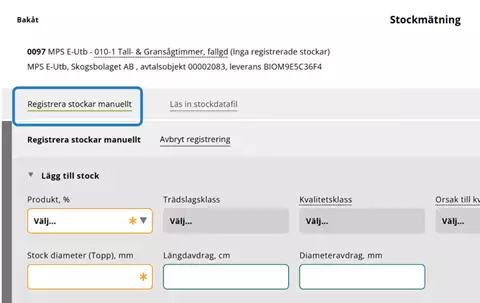
Lägg till stock
Du kan lägga till så många stockar du behöver. När du är klar sparas stockarna som en egen delmätning.
För varje stock anges stockens värden i rutorna:
- Klicka på Lägg till stock.
- Klicka på Spara delmätning.
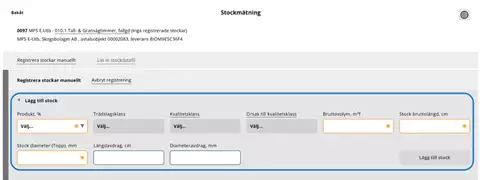
Godkänna delmätning och slutföra stockmätning
Här beskriver vi hur du godkänner, sparar och slutför delmätningar samt slutför en eller flera stockmätningar.
Delmätning
För att godkänna en eller flera delmätningar, välj fliken Stockmätning.
- Klicka på raden för aktuell stockmätning.
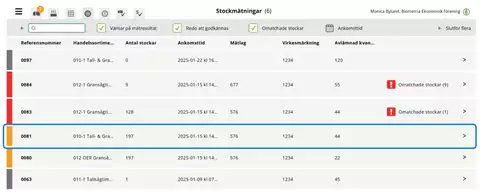
Godkänn delmätning
Om du väljer att spara delmätning utan att slutföra är det möjligt att lägga till fler delmätningar i ett senare skede. Stockmätningen ligger då kvar i Mätplatsstödet (MPS) med godkänd delmätning.
- Klicka i rutan för delmätningen.
- Klicka på Slutför.
Vid flera pågående delmätningar behöver samtliga delmätningar godkännas på samma gång.
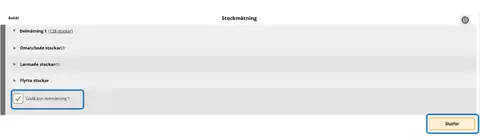
Spara delmätning
Det är möjligt att spara delmätningar för att kunna lägga till fler delmätningar i ett senare skede.
Stockmätningen ligger kvar i Mätplatsstödet (MPS) med godkänd delmätning fram tills att den är slutförd.
- Klicka på Spara delmätning.
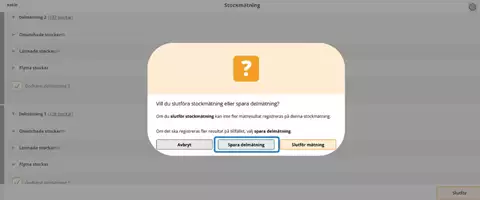
Slutför stockmätning
När samtliga delmätningar är registrerade kan stockmätningen slutföras.
- Klicka på Slutför.
- Välj Slutför stockmätning.
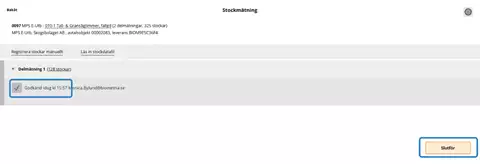
Slutför – bekräfta att uppgifterna är korrekta
Här finns möjlighet att gå tillbaka och justera innan mätningstjänsten slutförs.
- Bekräfta genom att klicka på Slutför.
När stockmätningen är slutförd redovisas resultaten till VIOL 3 och det går inte att lägga till fler delmätningar. Om detta skulle behövas i ett senare skede, måste du kontakta Biometrias kundtjänst.
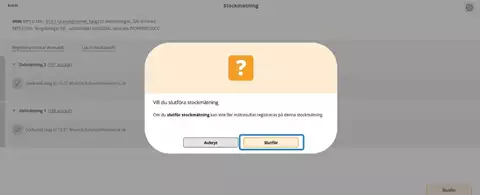
Slutföra flera stockmätningar
För att godkänna flera stockmätningar, välj fliken Stockmätning.
Tips! Filtrera listan på status Redo att godkännas.
- Klicka på rubriken Slutför flera.
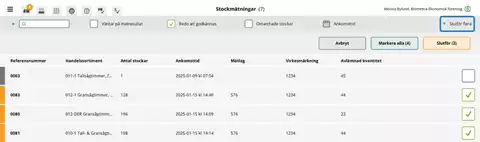
Markera alla
Slutför flera stockmätningar genom att antingen klicka i rutan för varje stockmätning eller välj knappen Markera alla.
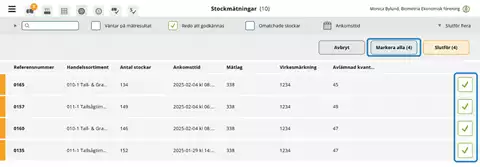
Slutför stockmätning
När samtliga stockmätningar som ska slutföras är markerade.
- Klicka på Slutför.
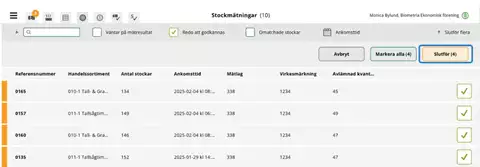
Revisionshistorik
| Ändring | Datum |
|---|---|
| Dokumentet skapas | 2025-02-20 |
© Copyright 2022 - 2025 Biometria ekonomisk förening. Med ensamrätt.
Innehållsförteckning